Microsoft Excelは、データを処理し、情報データを保存して将来いつでも使用できるようにするためのよく知られたアプリです。このようなデータをメールで送信することもできます。
最近のレポートによると、人々はそのスプレッドシートデータを表示するのが難しいと感じています。クレームによると、他の誰かから電子メールでExcelシートを受信したり、あるWebサイトからスプレッドシートをダウンロードしたりすると、開いたときに次のエラーメッセージが表示されます。
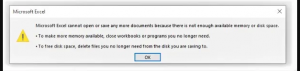
「メモリが不足しているため、MicrosoftExcelはこれ以上ドキュメントを開いたり保存したりできません」。
- より多くのメモリを使用できるようにするには、不要になったワークブックまたはプログラムを閉じます。
- 。ディスク容量を解放するには、保存先のディスクから不要になったファイルを削除してください。」
Office 365 Excelでもドキュメントを開いたり保存したりできない場合は、ページに記載されている修正の可能性を確認してください。
まず、この問題はシステムメモリ関連の問題のように見えますが、エラー状態を受け取っているユーザーの1人ではないことを明確にします。
「タスクマネージャーによると、ドライブCと16GBのRAMに200GBの空き容量があり、使用率は18%にすぎません。 My Usersフォルダは実際にはD:(これは難しい問題です)にあり、800GBの空き容量があります。」
実際、Excelは、開きたいファイルに関するセキュリティ警告をここに表示していますが、何らかの理由でそれを行うことができません。この問題の考えられる回避策を以下に示します。
Office 365 Excelで可能な修正により、これ以上ドキュメントを開いたり保存したりできなくなります
セキュリティ警告は、インターネットからダウンロードしたファイルに表示されます。ただし、表示されない場合があります。これを引き起こす問題を回避するには、MicrosoftExcelが表示する前にセキュリティプロンプトに応答する必要があります。これを行うための2つの可能な方法を次に示します。
方法1:プロパティからファイルのブロックを解除する
Office 365 Excelがこれ以上ドキュメントを開くことも保存することもできないというエラーを示すファイルを開く前に、次の手順を実行します。
- Windowsのファイルエクスプローラーでファイルを検索します。
- それを右クリックして、プロパティを選択します。
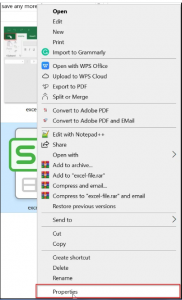
- [全般]タブに移動し、
- [セキュリティ]セクションに移動し、その中の[ブロック解除]ボタンをクリックします。
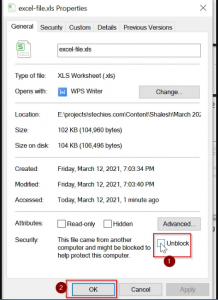
- [適用]をクリックしてから[OK]ボタンをクリックして、変更を保存して終了します。
次に、ファイルが正しく機能しているかどうかを確認してみてください。問題なく開くことができます。問題が解決しない場合は、次の方法に進む必要があります。
方法2:保護ビュー設定を無効にする
Office 365 Excelでドキュメントを開くことができない、または保存できない問題が続く場合は、このオプションに移動できます。ダウンロードしたExcelファイルを1つのフォルダーに保存すると、より効果的に機能します。 Excelのセキュリティセンターから保護ビュー設定を無効にすることができます。手順全体を以下に示します。
- Excelシートの[ファイル]メニューをクリックします。
- [オプション]>[セキュリティセンター]>[セキュリティセンターの設定]を選択し、
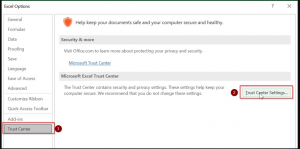
- 次に、左から保護されたビューモードをクリックします。
- すべての保護されたビューオプションをオフにして無効にします。
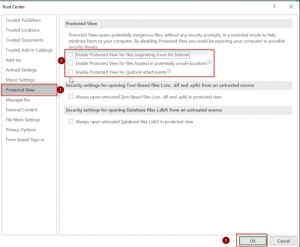
そうすれば、問題なくファイルを開くことができなくなります。問題が解決しない場合は、一時ファイルのクリーニングを試して、これで解決策が得られるかどうかを確認する必要があります。これを行うには、Win + Eを押してファイルエクスプローラーを開き、[このPCショートカット]をクリックしてCドライブに移動します。ここで、以下のパスをコピーして貼り付け、Enterキーを押します。
C:\ Users \%username%\ AppData \ Local \ Temp
次に、Ctrl + Aを押してフォルダ内のすべての一時ファイルを選択し、[削除]ボタンをクリックします。 AppDataフォルダーが表示されている場合は、[表示]タブに移動し、[表示/非表示]オプションをクリックして、[非表示アイテム]の横のチェックボックスをオンにします。これにより、隠しファイルと隠しフォルダーが表示されます。ファイルを開くと、問題なく表示できます。
結論
それで全部です! Office365Excelで可能なすべての修正を提供しました。これ以上ドキュメントを開いたり保存したりすることはできません。どの方法も機能しない場合は、PC関連の問題を探す必要があります。 PC修復ツールは、このような問題を探して自動修正を取得するための自動ツールです。こちらが直接ダウンロードリンクです。



